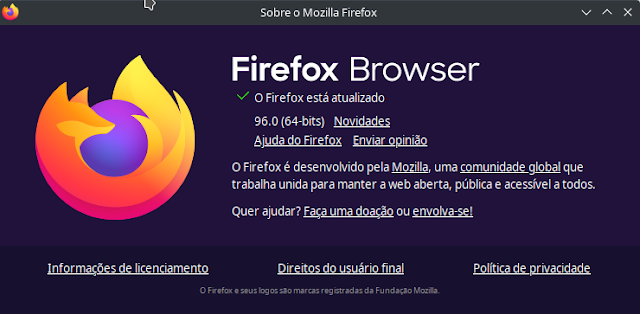A Mozilla anuncia o lançamento da versão 96 do seu navegador de internet Firefox, confira as novidades, correções e como ter ele sempre atualizado na sua distribuição de pacotes Linux.
É aconselhável que você espere a chegada em seus repositórios, mas caso queira instalar manualmente o Firefox 96 siga os passos.
A instalação será feita usando o Firefox dos servidores da Mozilla e instalado no diretório /opt.
Abra o terminal e de os comandos na sequencia.
Entre no diretório de trabalho.
Ou
Firefox amd64 ( 64 bits ) EN_US
Descompacte o arquivo do download.
Vamos criar o atalho no menu, de o comando abaixo no terminal.
Copie as linhas abaixo em vermelho no arquivo aberto,salve e feche.
[Desktop Entry]
Encoding=UTF-8
Name=Firefox
Comment=Browse the World Wide Web
GenericName=Web Browser
X-GNOME-FullName=Firefox Web Browser
Exec=/opt/firefox/firefox %u
Terminal=false
X-MultipleArgs=false
Type=Application
Icon=/opt/firefox/browser/chrome/icons/default/default48.png
Categories=Network;WebBrowser;
MimeType=text/html;text/xml;application/xhtml+xml;application/xml;application/vnd.mozilla.xul+xml;application/rss+xml;application/rdf+xml;image/gif;image/jpeg;image/png;x-scheme-handler/http;x-scheme-handler/https;
StartupWMClass=Firefox
StartupNotify=true
Salve teclando CTRL + x tecle s e tecle Enter para fechar.
Para finalizar vamos tornar o seu usuário dono do diretório do Firefox, com isso o Firefox ira atualizar automaticamente quando a Mozilla liberar atualizações.
Ai está o Firefox 96.
Firefox
Mozilla Firefox é um navegador livre e multiplataforma desenvolvido pela Mozilla Foundation com ajuda de centenas de colaboradores. A intenção da fundação é desenvolver um navegador leve, seguro, intuitivo e altamente extensível. Wikipédia
Firefox 96
O anúncio foi feito em 11 de Janeiro de 2022 com as novidades.
- Melhorias significativas na supressão de ruído e controle de ganho automático, bem como pequenas melhorias no cancelamento de eco para fornecer uma experiência geral melhor.
- Redução significativamente a carga do encadeamento principal.
- O Firefox agora aplicará a Política de Cookies: Same-Site=lax por padrão, que fornece uma primeira linha de defesa sólida contra ataques Cross-Site Request Forgery (CSRF).
Além de novidades o Firefox 96 recebeu as correções.
- No macOS, clicar em links de comando no Gmail agora os abre em uma nova guia, conforme o esperado
- Corrigido um problema em que o vídeo deixa cair o SSRC de forma intermitente.
- Corrigido um problema em que o WebRTC reduz a resolução de compartilhamento de tela para fornecer uma experiência de navegação mais clara.
- Corrigidos problemas de degradação de qualidade de vídeo em determinados sites.
- O vídeo desanexado em tela cheia no macOS foi desativado temporariamente para evitar alguns problemas com corrupção, alterações de brilho, legendas ausentes e alto uso da CPU.
Instalação
É aconselhável que você espere a chegada em seus repositórios, mas caso queira instalar manualmente o Firefox 96 siga os passos.
A instalação será feita usando o Firefox dos servidores da Mozilla e instalado no diretório /opt.
Abra o terminal e de os comandos na sequencia.
Entre no diretório de trabalho.
cd /opt
De o comando abaixo para fazer o download da ultima versão do Firefox, escolha a sua plataforma e linguagem.
Firefox i686 ( 32 bits ) PT_BR
sudo wget -O firefox.tar.bz2 "https://download.mozilla.org/?product=firefox-latest&os=linux&lang=lang=pt-BR"
Ou
Firefox i686 ( 32 bits ) EN_US
sudo wget -O firefox.tar.bz2 "https://download.mozilla.org/?product=firefox-latest&os=linux&lang=en-US"
Ou
Firefox amd64 ( 64 bits ) PT_BR
sudo wget -O firefox.tar.bz2 "https://download.mozilla.org/?product=firefox-latest&os=linux64&lang=pt-BR"
Ou
Firefox amd64 ( 64 bits ) EN_US
sudo wget -O firefox.tar.bz2 "https://download.mozilla.org/?product=firefox-latest&os=linux64&lang=en-US"
Descompacte o arquivo do download.
sudo tar -jxvf /opt/firefox.tar.bz2
Vamos criar o atalho no menu, de o comando abaixo no terminal.
sudo nano /usr/share/applications/Firefox.desktop
Copie as linhas abaixo em vermelho no arquivo aberto,salve e feche.
[Desktop Entry]
Encoding=UTF-8
Name=Firefox
Comment=Browse the World Wide Web
GenericName=Web Browser
X-GNOME-FullName=Firefox Web Browser
Exec=/opt/firefox/firefox %u
Terminal=false
X-MultipleArgs=false
Type=Application
Icon=/opt/firefox/browser/chrome/icons/default/default48.png
Categories=Network;WebBrowser;
MimeType=text/html;text/xml;application/xhtml+xml;application/xml;application/vnd.mozilla.xul+xml;application/rss+xml;application/rdf+xml;image/gif;image/jpeg;image/png;x-scheme-handler/http;x-scheme-handler/https;
StartupWMClass=Firefox
StartupNotify=true
Salve teclando CTRL + x tecle s e tecle Enter para fechar.
Para finalizar vamos tornar o seu usuário dono do diretório do Firefox, com isso o Firefox ira atualizar automaticamente quando a Mozilla liberar atualizações.
sudo chown -R $USER:$USER /opt/firefox
Ai está o Firefox 96.